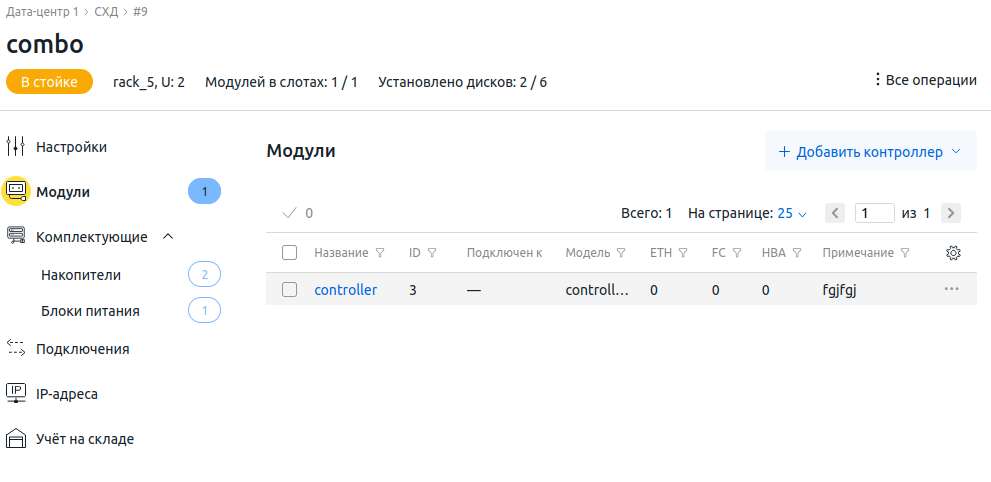Система хранения данных (СХД) — система из отказоустойчивого оборудования и ПО для хранения и обмена данными с возможностью:
- управления по сети;
- использования технологий резервного копирования и виртуализации.
С помощью модуля "СХД" вы можете отслеживать состояние и управлять системами хранения данных, в том числе собранными из компонентов от различных производителей. Использовать ПО к компонентам СХД от производителей при этом не нужно.
СХД лицензируются по количеству контроллеров. При этом учитываются контроллеры, встроенные в управляемые шасси.
Оборудование СХД
Модуль "СХД" позволяет подключать к платформе:
-
шасси СХД — корпуса системы хранения данных, в которые устанавливаются все компоненты. DCImanager 6 поддерживает три вида шасси СХД:
- головной модуль — поддерживает установку контроллеров СХД;
- полка-расширение — поддерживает установку накопителей, но не поддерживает установку контроллеров;
- комбинированный модуль — поддерживает установку и контроллеров СХД, и накопителей;
- контроллеры — серверы или наборы процессорных плат. Управляют работой СХД. Вы можете установить контроллеры в шасси с типом головной модуль или комбинированный модуль.
- I/O модули — сетевые адаптеры или наборы портов. Предоставляют физические порты для подключения СХД к сети. Вы можете установить I/O модули только в шасси с типом полка-расширение.
- дисковые накопители;
- блоки питания.
Перед добавлением в локацию шасси СХД нужно создать платформу шасси. Платформа шасси СХД — это запись в справочнике локации, которая содержит информацию о:
- наименовании модели шасси;
- размере в юнитах;
- типе шасси;
- количестве слотов под управляющие модули и дисковые накопители.
Перед добавлением контроллеров и I/O модулей нужно внести в локацию их модели. Модели контроллеров и I/O модулей — записи в справочнике локации, которые содержат информацию о:
- наименовании и типе управляющего модуля;
- количестве сетевых портов.
Вы можете добавить собственные параметры к оборудованию СХД. Подробнее см. в статье Собственные параметры оборудования.
Настройка модуля "СХД"
Настройка модуля "СХД" состоит из шагов:
- Установка модуля.
- Добавление платформ шасси СХД в справочник локации.
- Добавление шасси СХД.
Для корректной работы СХД в локации должна быть возможность установить контроллер СХД. Для этого нужно хотя бы одно шасси с типом платформы головной модуль или комбинированный модуль. - Добавление моделей контроллеров и I/O модулей в справочник локации.
- Добавление контроллеров и I/O модулей в шасси СХД.
- Добавление дисков и блоков питания в шасси СХД.
- Подключение оборудования СХД к источникам питания.
- Подключение оборудования СХД к сети.
- Выделение IP-адресов для оборудования СХД, которое участвует в обмене данными с сетью.
- Настройка обработчика для мониторинга СХД.
Установка модуля
Модуль "СХД" возможно установить, только если в платформе установлен модуль "Учёт оборудования". Подробнее см. в статье Модуль "Учёт оборудования".
Для установки модуля "СХД" нажмите  в правом меню → Модули → перейдите к карточке модуля СХД → Установить.
в правом меню → Модули → перейдите к карточке модуля СХД → Установить.
Добавление оборудования СХД в локацию
Создание платформы шасси СХД
Для начала работы создайте платформу шасси СХД:
- Нажмите СХД в меню слева → Добавить шасси СХД → Новое.
- Нажмите на поле Платформа → Добавить платформу.
- Выберите Тип платформы.
- Введите размер платформы в поле Размер, U.
- Укажите количество слотов под модули:
- Количество слотов под контроллер СХД для головного или комбинированного модуля;
- Количество слотов под I/O-модули для полки-расширения.
- Для полки-расширения или комбинированного модуля укажите количество слотов под различные типы накопителей:
- Слоты под накопитель 2.5;
- Слоты под накопитель 3.5;
- Слоты под NVME-накопители.
- Нажмите Добавить.
Добавление шасси СХД
Чтобы добавить шасси СХД в локацию:
- Нажмите СХД в меню слева → Добавить шасси СХД → Новое.
- Введите Название шасси.
- Нажмите на поле Платформа и выберите нужную платформу из списка.
- Укажите расположение шасси СХД в полях Стойка и Номера юнитов.
- Выберите Склад, к которому относится СХД.
- Если нужно, укажите опциональные параметры:
- Примечание — текст, который будет отображаться в таблице шасси СХД локации;
- Серийный номер;
- Цена за единицу;
- Номенклатура.
- Нажмите Добавить.
Создание модели контроллера
Для начала работы с контроллерами внесите в справочник локации модель контроллера:
- Нажмите СХД в меню слева → выберите шасси с типом головной модуль или комбинированный модуль.
- Перейдите в раздел Модули.
- Нажмите Добавить контроллер → Добавить новый.
- Нажмите на поле Модель → Добавить модель.
- Введите название контроллера в поле Модель.
- Укажите количество сетевых портов в полях:
- Тип: FC, шт;
- Тип: ETH, шт;
- Тип: HBA, шт.
-
Если нужно, укажите опциональные параметры:
- Псевдоним — по нему вы сможете фильтровать контроллеры в таблице модулей СХД;
- Примечание.
- Нажмите Добавить.
Добавление контроллера
Чтобы добавить контроллер:
- Нажмите СХД в меню слева → выберите шасси с типом головной модуль или комбинированный модуль.
- Перейдите в раздел Модули.
- Нажмите Добавить контроллер → Добавить новый.
- Введите Название контроллера.
- Нажмите на выпадающий список Модель и выберите нужную модель.
- Выберите Склад, к которому относится контроллер.
-
Если нужно, укажите опциональные параметры:
- Примечание — текст, который будет отображаться в таблице модулей шасси СХД;
- Штрих-код;
- Цена за единицу;
- Номенклатура.
- Нажмите Добавить.
Добавление модели I/O модуля
Чтобы шасси СХД с типом полка-расширение могло обмениваться данными с другими устройствами, ему потребуется I/O-модуль. Чтобы его добавить:
- Нажмите СХД в меню слева → выберите шасси с типом полка-расширение.
- Перейдите в раздел Модули.
- Нажмите Добавить I/O модуль → Добавить новый.
- Нажмите на выпадающий список Модель → Добавить модель.
- Введите название контроллера в поле Модель.
- Укажите количество сетевых портов в полях:
- Тип: FC, шт;
- Тип: ETH, шт;
- Тип: HBA, шт.
-
Если нужно, укажите опциональные параметры:
- Псевдоним — по нему вы сможете фильтровать I/O модули в таблице модулей;
- Примечание.
- Нажмите Добавить.
Добавление I/O модуля
Чтобы добавить I/O модуль:
- Нажмите СХД в меню слева → выберите шасси с типом головной модуль или комбинированный модуль.
- Перейдите в раздел Модули.
- Нажмите Добавить I/O модуль → Добавить новый.
- Введите Название I/O модуля.
- Нажмите на выпадающий список Модель и выберите нужную модель.
- Выберите Склад, к которому относится I/O модуль.
-
Если нужно, укажите опциональные параметры:
- Примечание — текст, который будет отображаться в таблице модулей шасси СХД;
- Штрих-код;
- Цена за единицу;
- Номенклатура.
- Нажмите Добавить.
Добавление накопителей и блоков питания
Чтобы добавить накопитель или блок питания в шасси СХД:
- Нажмите СХД в меню слева → выберите шасси.
- Перейдите в раздел Комплектующие.
- Нажмите Добавить комплектующие → выберите нужный тип комплектующих: Накопители или Блоки питания.
- В появившемся окне отметьте галочкой устройства, которые вам нужно добавить в шасси.
- Нажмите Добавить.
Создание подключений оборудования
Для работы СХД создайте подключения:
- СХД к сети электропитания;
- одних компонентов СХД к другим;
- СХД к сети обмена данными;
- СХД к сети управления.
DCImanager 6 поддерживает два вида сетевых подключений СХД:
- Управление — используется для сбора метрик и мониторинга ресурсов СХД;
- Данные — используется для обмена данными между СХД и сетью. DCImanager 6 не может просматривать и изменять трафик подключений этого типа.
Подключение СХД к сети электропитания
Чтобы подключить шасси СХД к источнику питания:
- Перейдите в СХД → выберите шасси с контроллером СХД.
- Перейдите в раздел Подключения.
- Нажмите Создать подключение → Подключение к источнику питания.
- Укажите конечное устройство: PDU либо ИБП.
- Укажите расположение источника питания и выберите устройство из выпадающего списка.
- Нажмите Добавить.
Подключение одних элементов СХД к другим
Для корректной работы шасси СХД, в которое установлен контроллер, необходимо настроить обмен данными между шасси и контроллером. Чтобы это сделать:
- Перейдите в СХД → выберите шасси с контроллером СХД.
- Перейдите в раздел Подключения.
- Нажмите Создать подключение → Сетевое подключение.
- Выберите тип Данные.
- В качестве начального устройства оставьте Шасси СХД.
- Нажмите на поле Контроллер и в выпадающем списке выберите нужное устройство.
- Нажмите Добавить.
- Повторите эти действия для всех контроллеров в шасси.
Если в платформу добавлены шасси с типом полка-расширение, для каждого такого шасси выполните действия:
- Подключите к полкам-расширениям I/O модули:
- Перейдите в СХД → выберите шасси.
- Перейдите в раздел Подключения.
- Нажмите Создать подключение → Сетевое подключение.
- Выберите тип Данные.
- В качестве начального устройства оставьте Шасси СХД.
- Нажмите на поле I/O модуль и в выпадающем списке выберите нужное устройство.
- Нажмите Добавить.
- Повторите эти действия для каждого I/O модуля в шасси.
- Подключите полку-расширение к контроллеру СХД:
- Перейдите в СХД → выберите шасси.
- Перейдите в раздел Подключения.
- Нажмите Создать подключение → Сетевое подключение.
- Выберите тип Данные.
- Если I/O модуль установлен в шасси как модуль, то в качестве исходного устройства выберите I/O модуль. Если I/O модуль встроен в шасси СХД, выберите Шасси СХД.
- Если управляющий контроллер установлен в шасси как модуль, то в качестве конечного устройства выберите Контроллер. Если контроллер встроен в шасси СХД, выберите Шасси СХД.
- Укажите расположение шасси с контроллером СХД.
- Нажмите Добавить.
Подключение СХД к сети обмена данными
Чтобы подключить СХД к сети обмена данными:
- Перейдите в СХД → выберите шасси, в котором установлен контроллер СХД, либо шасси, в котором есть встроенный контроллер СХД.
- Перейдите в раздел Подключения.
- Нажмите Создать подключение → Сетевое подключение.
- Выберите тип Данные.
- Если контроллер установлен в шасси как модуль, то в качестве исходного устройства выберите Контроллер. Если контроллер встроен в шасси СХД, выберите Шасси СХД.
- Выберите расположение и тип устройства, через которое СХД будет связываться с сетью.
- Нажмите Добавить.
Подключите каждый контроллер СХД ко всем устройствам для обмена данными между СХД и сетью.
Подключение СХД к сети управления
Для сбора метрик, контроля работы и отслеживания состояния СХД вам нужно подключить контроллер СХД к серверу локации. Рекомендуем подключать контроллер к локации через коммутатор. Коммутатор должен находиться в той же подсети, что и сервер локации, и иметь с ним L2-связность. Чтобы подключить контроллер СХД к управляющему устройству:
- Перейдите в СХД → выберите шасси, в котором установлен контроллер СХД, либо шасси, в котором есть встроенный контроллер СХД.
- Перейдите в раздел Подключения.
- Нажмите Создать подключение → Сетевое подключение.
- Выберите тип Управление.
- Если контроллер установлен в шасси как модуль, то в качестве исходного устройства выберите Контроллер. Если контроллер встроен в шасси СХД, выберите Шасси СХД.
- Выберите расположение и тип устройства, через которое СХД будет связываться с сервером-локацией.
- Нажмите Добавить.
Выделение IP адресов
После подключения СХД к сети обмена данными или сети управления выделите IP-адреса для каждого шасси. Чтобы выделить IP-адрес шасси СХД:
- Перейдите в СХД → выберите шасси.
- Перейдите в раздел IP-адреса.
- Нажмите Выделить IP.
- Укажите точку подключения:
- если вы используете шасси во встроенным контроллером СХД или I/O модулем, укажите Шасси СХД;
- если контроллер или I/O модуль установлены как модули, укажите Контроллер или I/O модуль.
- Укажите способ задания IP-адреса: Автоматически либо Вручную:
- если вы указали Автоматически, выберите пул из выпадающего списка;
- если вы указали Вручную, введите IP-адрес.
- Нажмите Добавить.
Выделите IP-адреса для каждого контроллера и I/O модуля.
Настройка обработчика для мониторинга СХД через Grafana
Если вы назначили IP-адрес контроллеру СХД либо шасси со встроенным контроллером, вы можете подключить к шасси обработчик и отслеживать состояние системы через Grafana. Обработчик — это программный модуль, который обеспечивает взаимодействие контроллеров СХД с платформой. Обработчик опрашивает устройства СХД один раз в минуту. Периодический опрос СХД не прекращается при потере соединения локации с сервером платформы.
Чтобы подключить обработчик:
- Перейдите в СХД → выберите шасси.
- Перейдите в раздел Обработчик.
- В зависимости от протоколов подключения, которые поддерживает модель контроллера, выберите обработчик HTTP либо SMNP.
- В выпадающем списке IP-адреса выберите адреса основного и резервного контроллеров.
- Введите Имя пользователя и Пароль для входа в систему.
- Нажмите Сохранить.
После этого во вкладке Обработчики станет активна ссылка Grafana. Перейдите по ней, чтобы ослеживать состояние СХД.
Доступные метрики зависят от моделей шасси и контроллеров СХД.
Извлечение СХД и отправка на склад
Чтобы извлечь шасси СХД из стойки и отправить его на склад:
- Перейдите в СХД → Выберите нужное шасси СХД → меню
 → Сменить статус.
→ Сменить статус. - Выберите Склад.
- Выберите статус, который будет присвоен шасси СХД после извлечения из стойки.
- Если шасси СХД нужно разобрать и хранить отдельно от установленных модулей, отметьте флажки извлечения соответствующих типов оборудования. Например, если вам нужно извлечь из шасси накопители и хранить их отдельно от шасси, отметьте флажок Извлечь накопители.
- Нажмите Извлечь и отправить на склад.
Просмотр истории действий с СХД
Вы можете посмотреть историю изменения оборудования СХД в пределах конкретного шасси во вкладке История.
История отображается в виде таблицы с тремя колонками:
- Время — дата и время события;
- Событие — тип действия и задействованное оборудование;
- Пользователь — имя пользователя, который инициировал действие.
В Историю не записываются подключения комплектующих СХД к внешнему оборудованию.
Настройка уведомлений СХД
Вы можете настроить отправку уведомлений о неисправностях оборудования СХД или других событиях. Подробнее см. в статье Уведомления.